文章详情页
win10网络被禁用解决方法
每个喜欢上网的小伙伴肯定都遇到过网络被禁用的问题,这可能是你之前某处有需求而禁用了网络,那么该怎么解决这个问题呢?下面就一起来看看解决方法吧。
win10网络被禁用怎么办:1、点击开始选择“Windows系统”打开“控制面板”。
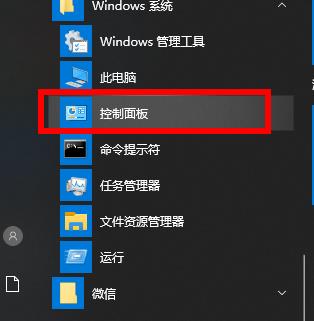
2、点击“网络和共享中心”。
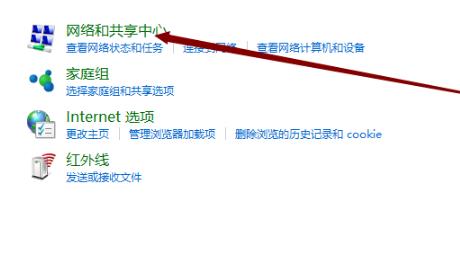
3、点击左侧“更改适配器”。
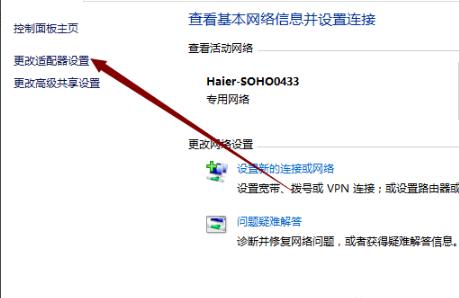
4、找到被禁用的网络右击选择“启用”。
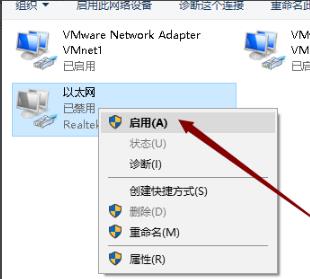
5、网络即可正常使用。
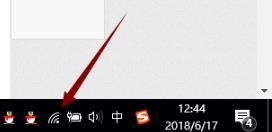
还有其他问题的小伙伴可以看看【win10网络常见问题】了解更多有关win10网络的问题~
以上就是给各位小伙伴带来的win10网络被禁用解决方法,希望你们会喜欢。更多相关教程请收藏好吧啦网~
以上就是win10网络被禁用解决方法的全部内容,望能这篇win10网络被禁用解决方法可以帮助您解决问题,能够解决大家的实际问题是好吧啦网一直努力的方向和目标。
相关文章:
1. centos7如何快速启动应用程序?2. OS X yosemite u盘制作方法3. Win10 20H2(2009)有哪些新功能变化?4. Win11玩游戏慢怎么办 Win11玩游戏帧数低的解决办法5. Windows 系统EFS加密出了问题怎么办?(一)6. 如何在MacBook上安装OS X 10.9系统?Mac安装OS X 10.9系统教程7. 统信uos系统怎么管理打印界面和打印队列?8. Windows 8开始新增的磁贴界面9. Debian11系统怎么挂起? Debian11挂起系统的两种方法10. 苹果 macOS Ventura升级后本地网络设备无法访问其分享的内容怎么办?
排行榜

 网公网安备
网公网安备